Decorazione del testo in PowerPoint 2010
In questo capitolo capiremo come decorare il testo in PowerPoint 2010. PowerPoint offre molte funzionalità di decorazione del testo e aggiunge al senso estetico di una presentazione. È possibile accedere a queste funzionalità dalHome nastro sotto il Font gruppo.
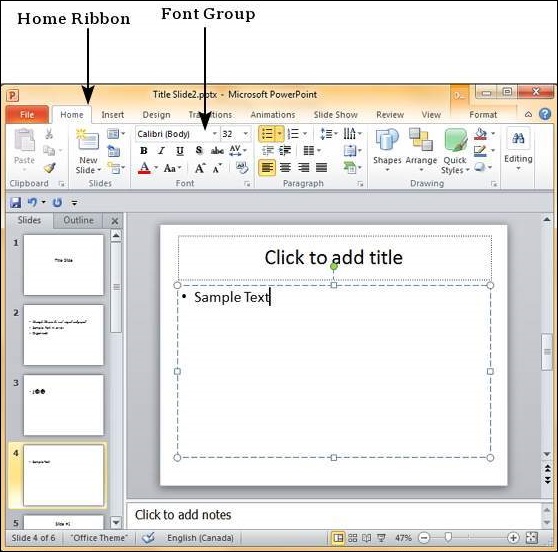
Di seguito sono riportate le varie funzionalità di decorazione dei caratteri e le loro funzioni in PowerPoint.
| S.No | Icona e descrizione |
|---|---|
| 1 |

Rende il carattere in grassetto |
| 2 |

Rende il carattere in corsivo (carattere inclinato) |
| 3 |

Sottolinea il carattere del carattere |
| 4 |

Aggiunge un'ombra alla faccia del carattere |
| 5 |

Colpisce la faccia del carattere |
| 6 |

Regola la spaziatura dei caratteri per il carattere. Le impostazioni predefinite sono molto strette, strette, normali, larghe e molto larghe. È disponibile anche un'impostazione di spazio definita dall'utente. |
Oltre a questi, ci sono altre funzionalità di decorazione dei caratteri a cui è possibile accedere dal file Fontdialogo. Per aprire il fileFont finestra di dialogo, fare clic con il pulsante destro del mouse sul testo selezionato e selezionare Carattere.

La tabella seguente descrive le funzionalità aggiuntive di decorazione del testo in Font dialogo.

| S.No | Icona e descrizione |
|---|---|
| 1 | Double Strikethrough Aggiunge due linee di avvertimento sul testo |
| 2 | Superscript Solleva il testo sopra il testo normale. Ad esempio, l'uso di "nd" in 2 nd |
| 3 | Subscript Riduce il testo sotto il normale. Ad esempio, il "2" in H 2 O è la formula chimica dell'acqua |
| 4 | Small Caps Cambia l'intero testo in maiuscolo |
| 5 | All Caps Cambia l'intero testo in lettere maiuscole |
| 6 | Equalize Character height Regola i caratteri in modo che siano tutti della stessa altezza indipendentemente dall'impostazione dei tappi |